Excel’de Koşullu Toplam: TOPLA.EĞER ve TOPLA.ÇOKEĞER Fonksiyonları
Excel’de veri analizi yaparken, yalnızca belirli koşulları sağlayan hücreleri toplamak sıkça ihtiyaç duyulan bir işlemdir. İşte bu noktada TOPLA.EĞER ve TOPLA.ÇOKEĞER fonksiyonları devreye girer. Bu fonksiyonlar sayesinde verilerinizi daha esnek, hızlı ve doğru şekilde analiz edebilirsiniz. Bu yazıda her iki fonksiyonun kullanımını, ipuçlarını ve örnek senaryoları detaylı şekilde öğreneceksiniz.

TOPLA.EĞER Fonksiyonu Nedir?
TOPLA.EĞER, belirli bir kritere uyan hücrelerin toplamını almak için kullanılır. Tek koşul uygulamak istediğinizde idealdir.
Sözdizimi:
-
aralık: Koşulu kontrol edilecek hücre aralığı
-
ölçüt: Hücrelerin uyması gereken koşul
-
toplam_aralığı: Toplam alınacak hücre aralığı (opsiyonel)
Örnek:
Bir sınıfta 50’den büyük notları toplamak:
Bu formül B2:B20 aralığındaki 50’den büyük değerleri toplar.
TOPLA.ÇOKEĞER Fonksiyonu Nedir?
TOPLA.ÇOKEĞER, birden fazla koşula uyan hücreleri toplamak için kullanılır. İkiden fazla kriter olduğunda ideal bir çözüm sunar.
Sözdizimi:
Örnek:
Bölüm A’da ve notu 70’den büyük öğrencilerin toplam notunu bulmak:
Bu formül, hem bölüm A’da hem de notu 70’den büyük olan öğrencilerin notlarını toplar.

Kullanım İpuçları
-
Dinamik Aralıklar Kullanın:
Tablolarınız genişledikçe aralıkları otomatik güncelleyen adlandırılmış aralıklar kullanabilirsiniz. -
Sayı ve Metin Koşulları:
TOPLA.EĞER ve TOPLA.ÇOKEĞER hem sayısal hem metinsel koşullarla çalışabilir. Örneğin:"Elma","<>0"gibi. -
Mantıksal Operatörler:
<,>,<=,>=,<>gibi operatörleri kullanarak kriterlerinizi esnek şekilde belirleyin. -
Hata Kontrolü:
Eğer toplama aralığında hata (#DIV/0! gibi) varsaEĞERHATAfonksiyonu ile güvenli hesaplamalar yapabilirsiniz:
Kullanım Alanları
-
Satış raporlarında belirli ürünlerin toplam satışını bulmak
-
Çalışan performans analizinde koşullu toplamlar oluşturmak
-
Stok takiplerinde belirli kriterleri sağlayan ürünlerin toplam miktarını hesaplamak
-
Finans tablolarında sadece pozitif veya negatif değerlerin toplamını almak
Daha fazla detay ve örnek için Microsoft’un TOPLA.EĞER ve TOPLA.ÇOKEĞER rehberine göz atabilirsiniz.
Bu içeriği paylaş;
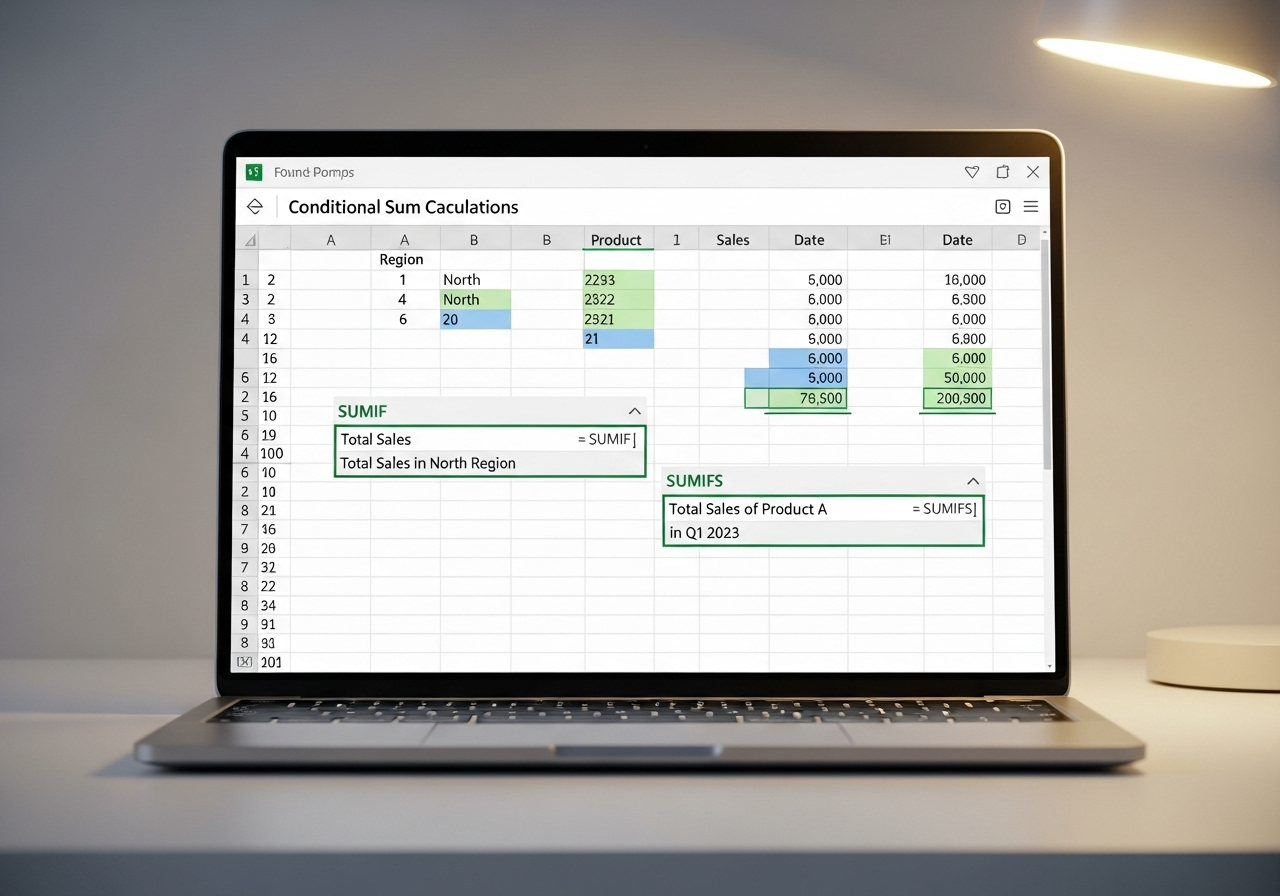
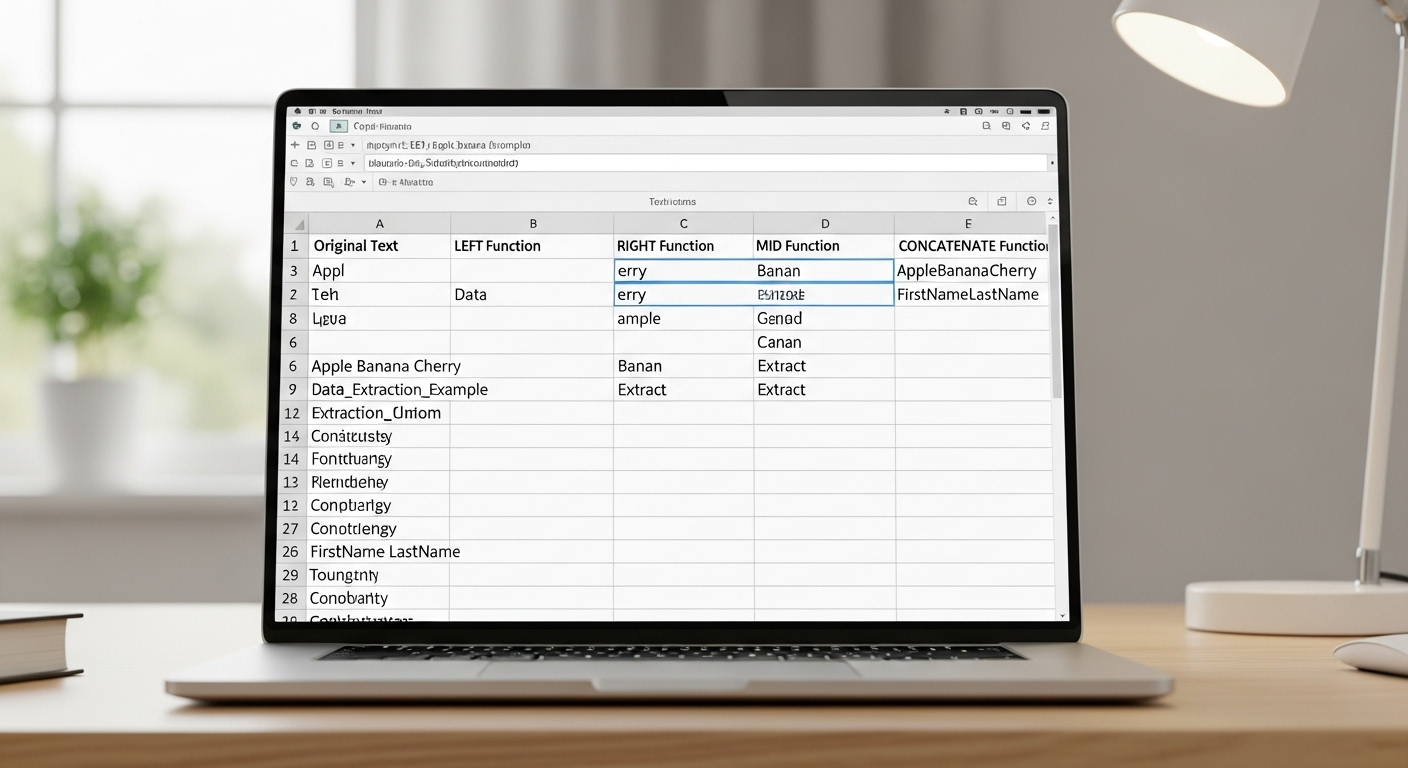
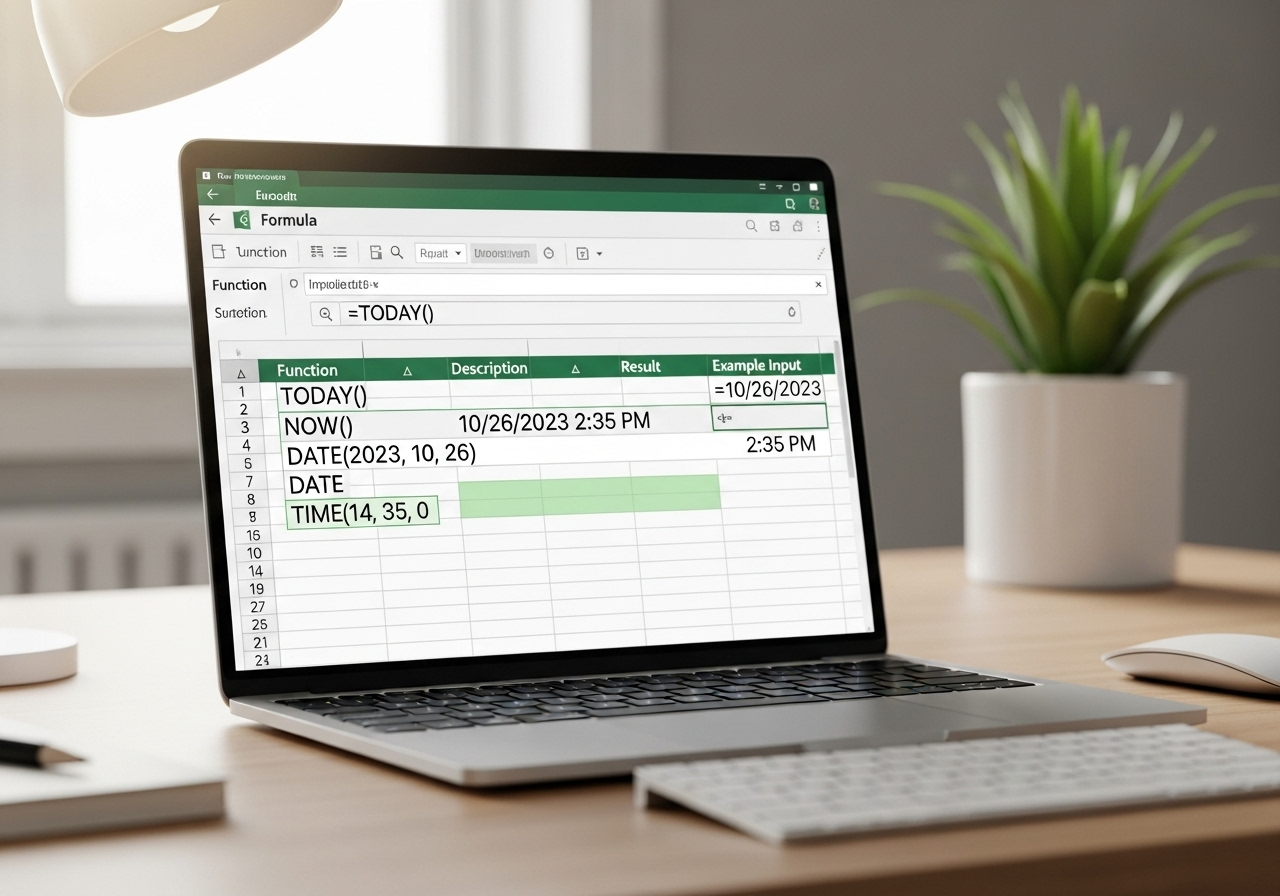
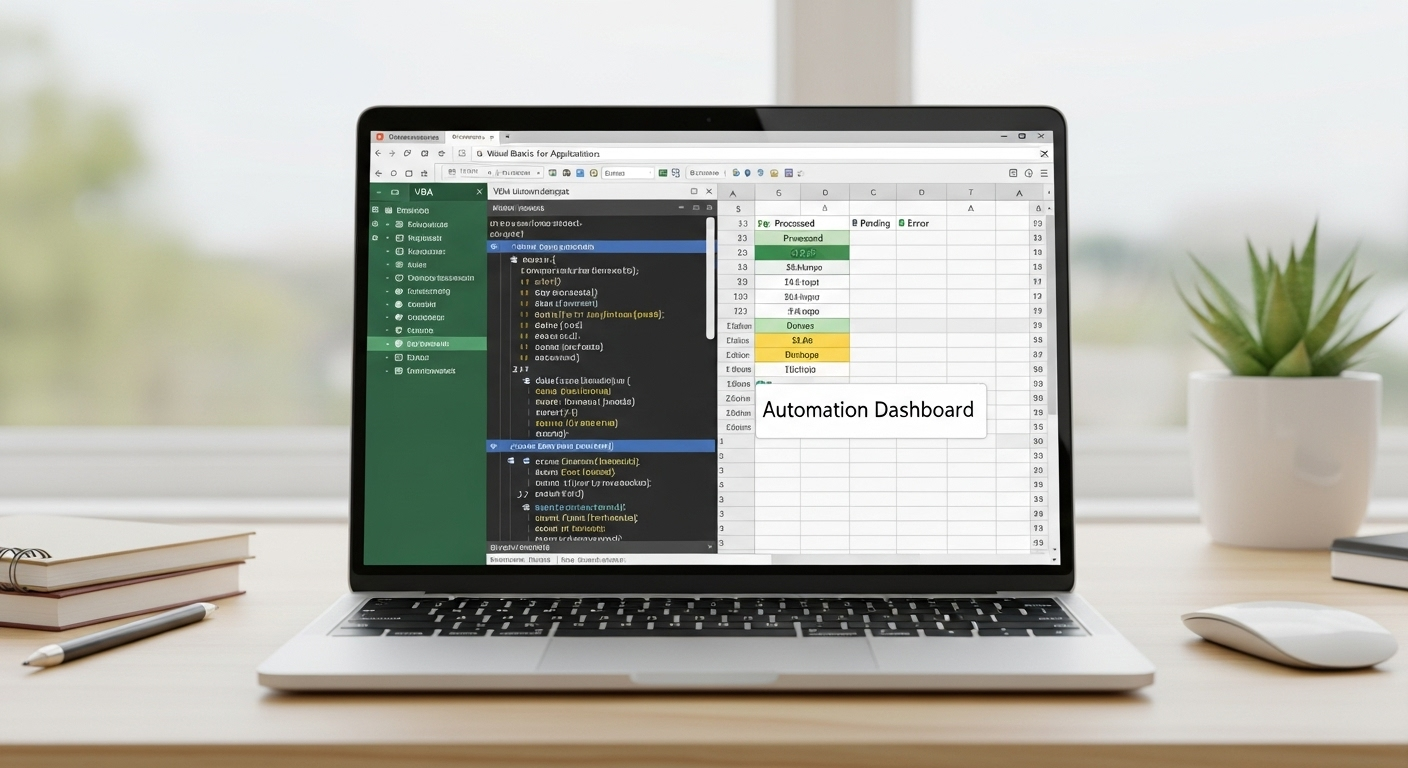
Yorum gönder